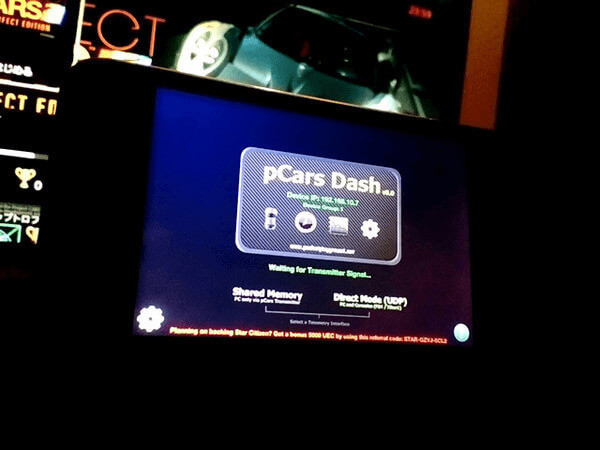
前回レビューしたハンコンT300RSで快適なプロジェクトカーズ環境を手に入れましたが、ハンコンを手に入れたら是非やってみたかった事があります。
それがスマホの画面にプロジェクトカーズの追加メーターを表示する「pCars Dash」というAndroid、iOS専用アプリの利用です。
この「pCars Dash」を導入することで車両情報などをスマホ画面に表示することができ、プロジェクトカーズがさらに快適にプレイ出来る事はもちろん、メーターが追加されることで没頭感もアップする事間違い無しです!
今回はそんな「pCars Dash」の設定と実際にプレイした感想をレビューしますので是非導入の参考にして頂ければと思います。
pCars Dash導入に必要なスマホと接続方法を確認
今回紹介する「pCars Dash」はAndroidとiOS版であり、設定自体はPCを使ったりなどの操作も必要なくプロジェクトカーズのオプション画面より設定し、アプリを起動するだけで完了と非常に簡単に導入できる。
【PS4と「pCars Dash」の接続方法】
プロジェクトカーズの「オプション&ヘルプ」画面から「ゲームプレイ」を選択し一番下に「UDP」という項目があるので、こちらの値を5へ変更して保存。(公式には5がおすすめされていたので今回は5で検証しています)
引用元:PS4プロジェクトカーズ/スクリーンショット
そして同じWIFIで接続されたスマホ側で「pCars Dash」を起動。
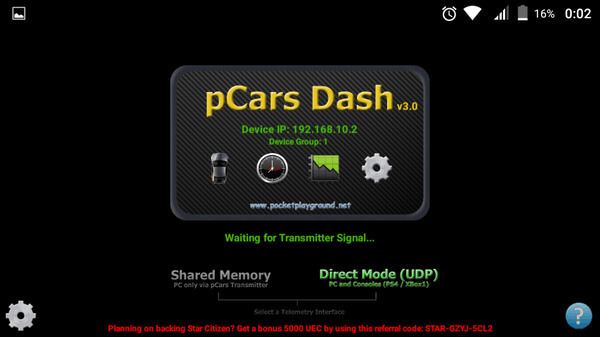
ホーム画面が表示されたら画面中央下の「Direct Mode(UDP)」をタップ。
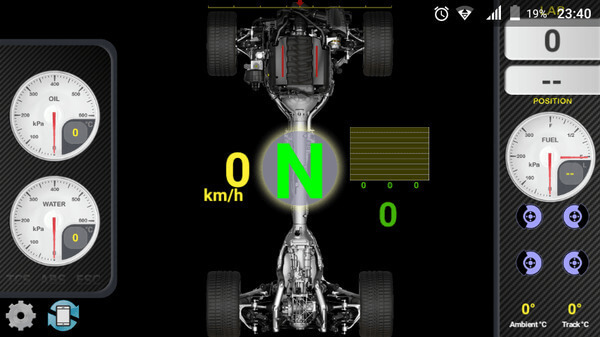
そしてこの様にスマホ画面が切り替われば接続は無事完了です。もし切り替わらなければ一度どちらも再起動してみてもう一度同じ手順を試してください。
次に実際に使っていくスマホ本体だがメインで使っているスマホを利用するのも良いが、毎回設置したりするのも面倒なので専用のスマホを一台用意することをおすすめします。
ですが高額なスマホを購入する必要はありません。「pCars Dash」の良いところは必要とするOSがAndroidで2.3.3以降、iOSでも6.0以降と非常に低く2,3世代前のモデルでも十分に利用できるので、昔使っていたスマホがあればそれで良いし、無くてもこれを機会に安い中古のスマホを購入するのも良いでしょう。
私の場合はいくつかのスマホにインストールしてプレイしてみたが最終的には第四世代ipod touchで利用することにした。理由は設置する際のスペースの問題の為だが詳しくは後述する実際にプレイした感想レビューと共に説明していこうと思います。
アプリは有料だがそれ以上の価値は十分に体験出来る!
「pCars Dash」は買い切りの有料アプリとなっており、Android、iOS共に720円と少々高額ではあるが、導入することで多くのメリットや不満点を改善すること出来るので、720円の価値は十分にあると思います。
見づらいフォントのシフトインジケーターを回避できる
以前日本語版のプロジェクトカーズパーフェクトエディションをレビューした際に不満点として上げた、フォントの変更によるシフトインジケーターが見づらくなると言う問題があった。
引用元:PS4プロジェクトカーズ/スクリーンショット
※画面右下表示、ギアは4速で154kmで走行中
しかし「pCars Dash」を導入したスマホをステアリング前に設置することで、目線をずらさずに走行スピードやギアを確認出来るようになる。
このシフトインジケーターの見やすさのメリットは大きく、例えば同じ車種で同じコースを走り込めばこのコーナーは何速で曲がったりなどある程度のリズムが分かってくると思うが、あまり走り込んでない車種やコースの場合、スピードやギアを確認しながら走るので自然な目線で運転に集中できるので大きなメリットと言えるでしょう。
ギア変更タイミングを色でしっかり確認できる
「pCars Dash」にはいくつかの項目が用意されているのですが、ギアのインジケーター時には回転数に応じて黒→黄色→赤と画面が変わり変更タイミングを知らせてくれる。
一つ目のメリットとしてギアの見やすさがあったが、走行中常に見ているわけにもいかないので通常はエンジン音などでギアの変更タイミングを図るのだが、この様に色が変わるとモニターを見ながらでも視界に入るのでギア変更タイミングの補助になる。
しかもこのシフトインジケーターはリプレイ時にも反映されるので、自分の走りを見直したい時にも便利ですね。実際にリプレイ時の動画を撮影してみたので一度動きを確認してみて下さい。
この様にプロジェクトカーズを快適な環境でプレイするには必須と言える程のアプリであり、ハンコンでプレイしている方はもちろん、パットでプレイされている方にもおすすめのアプリと言えるでしょう。
しかしデメリットもありそれは冒頭で述べた通りアプリ自体が有料である事と、設置する方法を考えなければいけないと言うことだ。
私自身もいくつか設置場所は試してみたが最終的にステアリングの奥に設置することにし、この場所が一番見た目も実用性も良いと思うので良かったら設置の参考にして頂ければと思う。
ハンコンにスマホを設置する際の注意点
ハンコンにスマホを設置する方法だが各ハンコンによって形状が違うので一概には言えないが、私の場合は保証が無くなってしまうような加工はせず、それでいて見栄え使い勝手が良い取り付けとしたかったので、固定方法は基本的に強力な両面テープを利用しました。
利用した台は100均に売ってあるスマホホルダーの足部分のみを使い、そのままではあまりにもチープだったのでカーボンフィルムを貼ってカスタムしてみました。

ハンコンへの設置にはスマホホルダー土台部分に大き目のワッシャーを接着剤で固定し、ハンコン側とは強力な両面テープで固定することでかなりガッチリと固定されています。

スマホ本体とスマホホルダーにはそれぞれマジックテープをつけることで容易に取り外しが可能になり、充電するときには外したりできるので完全に取り付けるより便利ですね。


また私は「pCars Dash」専用モニターとして第四世代ipod touchを購入しましたが、理由はかなり古いモデルなので非常に安く購入出来ることと、厚みが薄いのでハンドルを切った状態でパドルシフトを操作しても邪魔にならないからです。
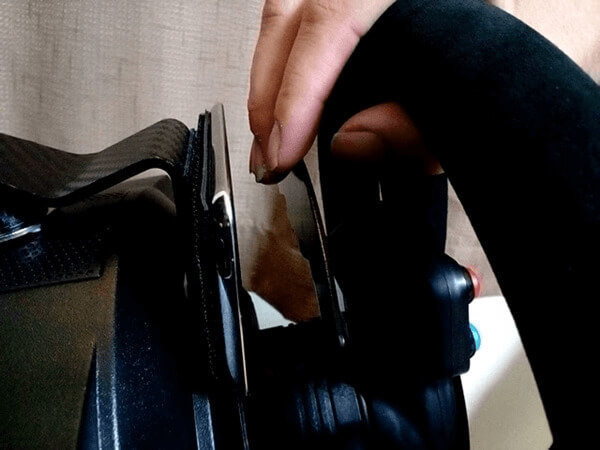
これだけ隙間があれば指が当たって誤作動させてしまうこともないでしょう。ちなみに初めは厚みのある古いAndroid端末で利用していたのですが、パドルシフト操作時によく指がモニターにあたり、肝心な時にメーターを確認出来ないという事がありました。
なので皆さんも新しくスマホを購入するのであれば、出来れば厚みが薄いスマホをおすすめします!
プロジェクトカーズ追加メーターアプリ「pCars Dash」非常におすすめなので、宜しければ一度試して見てくださいね、もっと早く知っておけばよかったときっと思うはずですよ♪


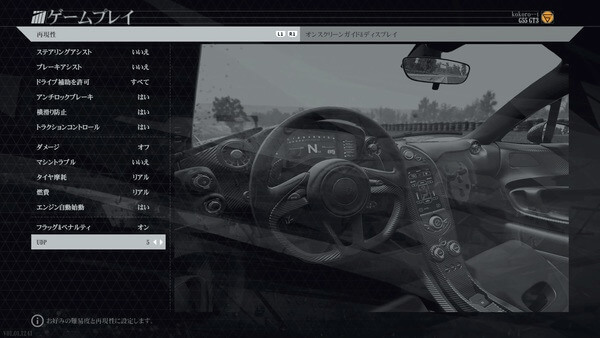



コメント